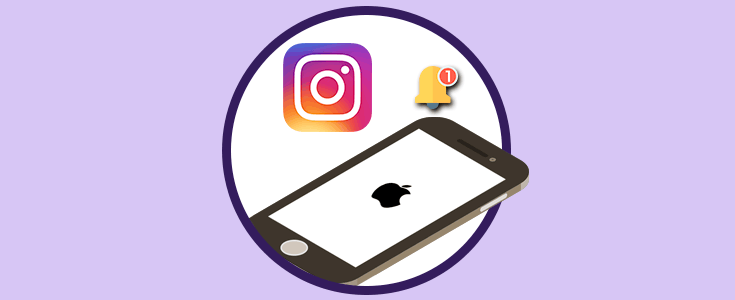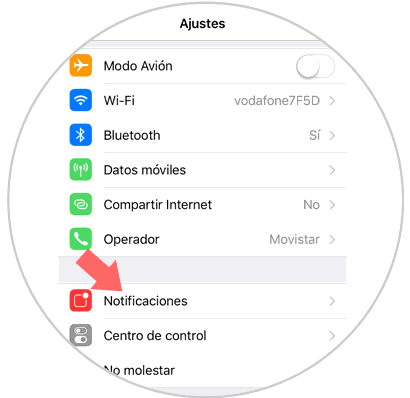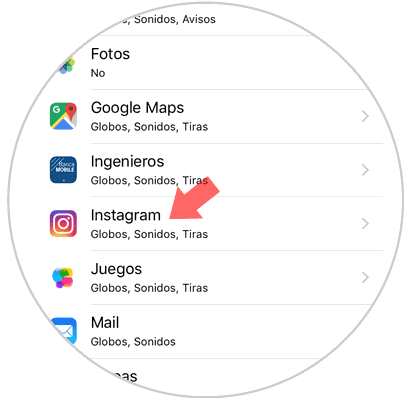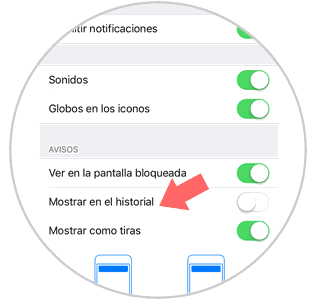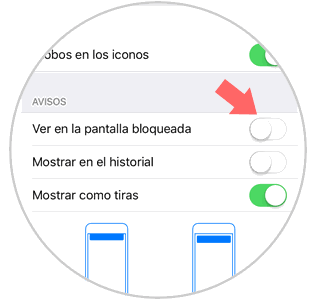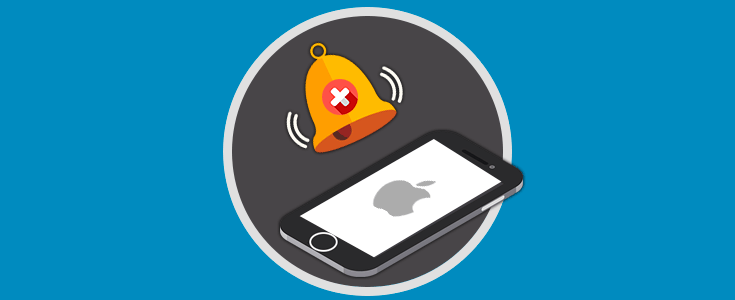La popularidad de Instagram va en aumento y parece que no tiene ganas de parar. La famosa red social de las imágenes y los vídeos propiedad del gigante Facebook desde su lanzamiento en 2010 ha sufrido un incremento masivo de usuarios año a año. En este 2017 ya alcanza los 1000 millones de usuarios mensuales en todo el mundo y parece que estas desorbitadas cifras no pretenden echar el freno en cuanto a crecimiento se refiere.
Una de las causas de su crecimiento es sin duda su capacidad de renovación ya que la aplicación ha ido incorporando nuevas funcionalidades casi semanalmente para captar nuevos usuarios y seguir despertando interés entre los que ya están dentro. Una de las últimas de las que Solvetic ya se hizo eco hace unos días fue la de incorporar un “Superzoom” con sonido dramático a sus historias cuyo contenido se borra a las 24 horas de ser subido.
Esta red social que nació siendo únicamente para iPhone tardó un poco de tiempo en abrirse a los de Android, lo cual determinó en gran parte también su crecimiento en usuarios.
Es sabido por todos que en iOS aparecen notificaciones en la pantalla principal para darnos aviso de lo que está ocurriendo en las distintas aplicaciones de nuestro teléfono. Además el centro de notificaciones en los teléfono de la manzana se dividen en dos partes:
- Notificaciones nuevas
- Historial de notificaciones
Pero en Instagram no ocurre de la misma manera y nos será necesario hacer algo con las notificaciones como abrir la aplicación o leer el mensaje del que nos está avisando la aplicación. De hecho está bien que Instagram nos notifique si a alguien le ha gustado nuestra foto o nos ha mandado una foto, pero puede sernos molesto ver una y otra vez la misma notificación porque no hemos hecho nada con ella. Es por esto que en esta ocasión Solvetic os da la clave para que se eliminen las notificaciones de Instagram cuando las hayamos visto una vez en móviles con sistema operativo iOS.
Ve al icono de “Ajustes” en el menú de inicio de tu iPhone. Entre todas las opciones disponibles entra en notificaciones
Allí aparecerán todas las aplicaciones disponibles. En este caso pulsa Instagram
Apareceremos en este menú. Si desactivas la pestaña “Mostrar en el Historial” la notificación desaparecerá una vez la hayas visto. Además desactivando la pestaña superior “Ver en la pantalla bloqueada” podrás hacer que las notificaciones no salten en la pantalla de tu iPhone cuando el teléfono está bloqueado y sólo salten cuando entres al menú del teléfono.
Así de fácil te habrás deshecho de las notificaciones de Instagram una vez las hayas visto en tu iPhone.